Kako omogućiti bočne brojeve na prijenosnom računalu
 Standardna tipkovnica za osobno ili prijenosno računalo podijeljena je na nekoliko dijelova, od kojih je jedan tzv. Mnogi korisnici koji su navikli ispisivati brojeve kroz njega, a ne kroz gornji red tipki, gdje su također prisutni brojevi, imaju problema s aktiviranjem ovog bloka.
Standardna tipkovnica za osobno ili prijenosno računalo podijeljena je na nekoliko dijelova, od kojih je jedan tzv. Mnogi korisnici koji su navikli ispisivati brojeve kroz njega, a ne kroz gornji red tipki, gdje su također prisutni brojevi, imaju problema s aktiviranjem ovog bloka.
Mnogi korisnici postavljaju ovo sasvim razumno pitanje, navodeći činjenicu da se brojevi mogu unijeti i kroz gornje retke, međutim, nije sve tako jednostavno. Činjenica je da bočni blok s brojevima na prijenosnom računalu (kao u slučaju osobnog računala) ima prikladniju strukturu za izvođenje raznih izračuna. Ovaj uređaj za unos obično koriste oni koji se na neki način bave brojevima, budući da ima strukturu tipa "kalkulatora".
Kako uključiti i isključiti bočnu tipkovnicu?
Da biste uključili ili isključili bočnu tipkovnicu, kako ne bi ometali vaš rad slučajnim pritiskom, postoji nekoliko metoda:
- Pritiskom na Num Lock
- Korištenje kombinacije "Fn + f11".
- Korištenje alternativne zaslonske tipkovnice
Važno! Nemaju sva moderna prijenosna računala tipku Num Lock, stoga nemojte biti iznenađeni ako je ne pronađete na svom prijenosnom računalu.
Ako je “Num Lock” i dalje prisutan, obično ga možete pronaći u gornjem desnom dijelu tipkovnice. Glavna funkcija ove tipke je jednostavna: uključivanje i isključivanje bloka brojeva, međutim, mnogi programeri ne propuštaju priliku uštedjeti "upotrebljiv prostor" i vezati drugu funkciju za ovu tipku (na primjer, Scroll Lock).
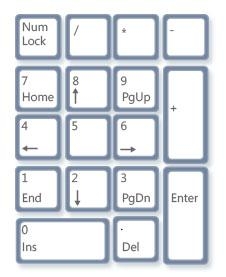 Istodobno pritiskanje tipki Fn + f11 na tipkovnici obavlja istu funkciju kao i gore opisana tipka, međutim, ova kombinacija najčešće radi na onim uređajima gdje uopće nema digitalne "tipkovnice", a aktivira se zasebni blok digitalnih tipki ili deaktivirati pritiskom na ovu kombinaciju.
Istodobno pritiskanje tipki Fn + f11 na tipkovnici obavlja istu funkciju kao i gore opisana tipka, međutim, ova kombinacija najčešće radi na onim uređajima gdje uopće nema digitalne "tipkovnice", a aktivira se zasebni blok digitalnih tipki ili deaktivirati pritiskom na ovu kombinaciju.
Važno! Gornja kombinacija nije univerzalna i ne radi na svim modelima prijenosnih računala.
Neki proizvođači dodijelili su funkciju aktivacije/deaktivacije bloka brojeva kombinacijama tipki Fn + F10 ili F12. Kada eksperimentirate s kombinacijama, vrijedi dvaput pritisnuti svaku kombinaciju tipki kako ne biste slučajno "pokvarili" postavke poput isključivanja zvuka ili isključivanja zaslona.
Što se tiče korištenja zaslonske tipkovnice, ova je metoda iznimno jednostavna i prikladna je za ona prijenosna računala u kojima programeri uopće ne pružaju digitalnu tipkovnicu. Aktiviranjem zaslonske tipkovnice u ovom slučaju, korisnik će moći vidjeti na zaslonu analognu vlastitu "tipkovnicu" uređaja, koja, opet, ne mora sadržavati brojčanu tipkovnicu ili tipku Num Lock. U tom slučaju morat ćete otići u postavke aplikacije i potvrditi okvir za prikaz numeričke tipkovnice. Nakon toga, ekranski analog "tipkovnice" trebao bi poprimiti izgled poznat svakom korisniku računala.
Da biste pronašli zaslonsku tipkovnicu, nakon što kliknete gumb "Start", idite na standardne programe, a zatim na stavku "Pristupačnost". U podmapi koja se otvori vidjet ćete aplikaciju On-Screen Keyboard koju trebate pokrenuti.





